快速入门
本章将指导用户完成 DaoAI AOI 软件的安装、基础配置及首次检测流程,帮助您快速上手系统操作。
系统要求
在安装前,请确保设备满足以下条件:
操作系统:Windows 10/11 64位(专业版或企业版)
硬件配置:
CPU:Intel i5 10代或同等性能以上
内存:16GB及以上
存储:预留50GB SSD空间
GPU:系统最低要求:NVIDIA GTX 1050Ti;推荐配置:NVIDIA RTX 3060及以上,以充分发挥系统性能。
软件安装步骤
获取安装包:
从 下载中心 下载 DaoAI AOI 安装包。
运行安装程序:
双击安装包,选择安装路径。
完成安装:
等待进度条完成,勾选“立即启动系统”并点击“完成”。
首次启动配置
首次运行软件时,您可以调整界面的语言,然后需要配置相机:
语言与单位设置:
界面语言:支持中文/英文,根据产线操作人员习惯选择。
相机连接:
2D 相机的链接首先需要使用 zadig 软件 切换相机驱动为 WinUSB。 详情请参考 2D相机配置(USB端口相机)
自动扫描设备:点击右下角的齿轮,然后点击 编辑系统配置 。在 发现的相机 旁边,点一下 刷新,系统将识别已连接的工业相机(确保相机电源与USB/GigE线已接驳)。
编辑相机配置文件:选择预设的相机配置文件,然后需要更改相机的名称为 发现的相机中显示的名称。
调整光源:
如果连接了外置光源的话,调整光源亮度至均匀状态。
验证相机精度:
验证相机精度:将系统提供的标定板置于检测区域,点击“验证相机精度”,确保相机的精度在 0.12% 以内。
标定板校准:(3D相机)如果精度不足,请使用系统提供的现场标定功能,重新标定相机。参考 重新标定3D相机
快速配置检测流程(示例)
1. 新建产品
在主页点击“新建产品” 命名(如 齿轮表面检测_V1)。
选择检测区域
框选产品整体
框选完成
框选出及检测区域,设置灵敏度等级(推荐初始值:5)。
检测区域框选完成
训练模型并保存:
点击 “重新训练模型” 然后 以标准产品训练一个初始的模型。
2. 开始检测
在主页点击“新建检测任务” 然后开始检测。
结果反馈和模型迭代
当OK产品检测为NG
选择标记所有反馈为合格
选择对应产品名称保存
当NG产品识别为OK
选择出错的组件,如下图,标记为不良
用当前模型跑10次左右的产品,反馈数据后重新训练模型即可